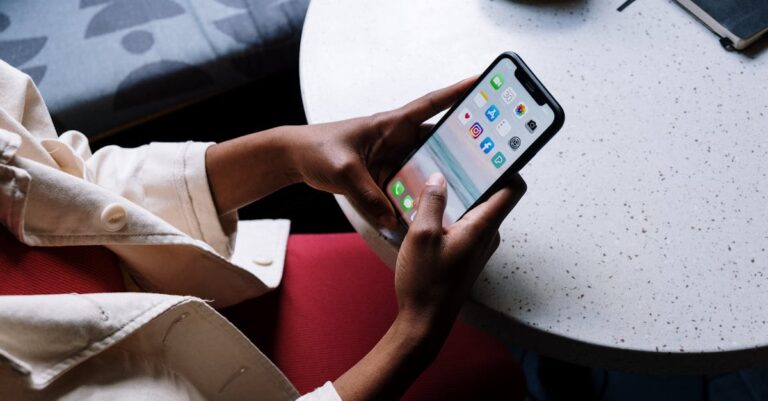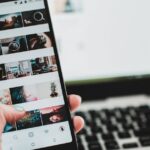La perte d’applications sur un iPhone peut être source de stress, qu’il s’agisse d’une suppression accidentelle ou d’une disparition après une mise à jour iOS. Retrouver ces applications et leurs données est primordial, particulièrement lorsqu’elles contiennent des informations importantes. Heureusement, Apple a intégré plusieurs mécanismes pour faciliter la récupération d’applications supprimées. Des solutions comme l’App Store, iTunes, iCloud ou des logiciels tiers tels que Tenorshare UltData peuvent vous aider à restaurer ce qui a été perdu. Cette démarche varie selon que vous cherchez simplement à réinstaller une application ou à récupérer également les données qui y étaient associées. Découvrons les méthodes les plus efficaces pour retrouver vos applications iPhone disparues.
Comprendre pourquoi vos applications disparaissent de votre iphone
La disparition d’applications sur un iPhone peut survenir pour diverses raisons, et comprendre ces causes est essentiel pour choisir la méthode de récupération la plus adaptée. Les suppressions accidentelles représentent la cause la plus courante. Un simple geste maladroit lors de la réorganisation de l’écran d’accueil peut entraîner la suppression involontaire d’une application précieuse.
Les mises à jour d’iOS constituent également une source fréquente de disparition d’applications. Lors d’une mise à jour majeure du système d’exploitation, certaines applications peuvent être temporairement désactivées en raison d’incompatibilités avec la nouvelle version. Apple procède parfois à des ajustements qui peuvent affecter la disponibilité de certaines applications dans l’App Store pour des raisons de sécurité ou de conformité.
Une fonctionnalité souvent méconnue d’iOS est la capacité de “décharger” automatiquement les applications peu utilisées. Cette option, activée par défaut sur de nombreux appareils, permet de libérer de l’espace en supprimant temporairement des applications rarement utilisées tout en conservant leurs données. Bien que pratique pour optimiser le stockage, cette fonction peut donner l’impression que des applications ont disparu sans intervention de l’utilisateur.
Les problèmes de stockage représentent une autre cause majeure. Lorsque l’espace de stockage devient insuffisant, iOS peut automatiquement supprimer certaines applications pour libérer de l’espace, en privilégiant généralement celles qui sont les moins utilisées ou qui occupent le plus d’espace.
- Suppressions accidentelles pendant la réorganisation de l’écran d’accueil
- Mises à jour iOS entraînant des incompatibilités temporaires
- Fonction “Décharger les applications inutilisées” activée
- Espace de stockage insuffisant provoquant des suppressions automatiques
- Restrictions d’applications activées dans les paramètres de contrôle parental
Dans certains cas, les applications peuvent être masquées plutôt que supprimées. La fonction d’achats masqués de l’App Store permet aux utilisateurs de dissimuler certaines applications de leur historique d’achats, ce qui peut donner l’impression qu’elles ont été supprimées définitivement. De même, les applications peuvent être retirées de l’écran d’accueil mais rester disponibles dans la bibliothèque d’applications.
| Cause de disparition | Symptômes | Méthode de récupération recommandée |
|---|---|---|
| Suppression accidentelle | Application complètement absente | Réinstallation via App Store |
| Application déchargée | Icône grisée avec nuage | Tapotement sur l’icône pour réinstallation |
| Mise à jour iOS | Disparition après installation | Vérification de compatibilité et réinstallation |
| Restrictions activées | Applications spécifiques masquées | Ajustement des paramètres de restriction |
| Achat masqué | Absence dans l’historique visible | Vérification des achats masqués dans l’App Store |
Les logiciels malveillants, bien que rares sur iOS grâce à l’écosystème fermé d’Apple, peuvent occasionnellement causer la suppression d’applications. Dans les cas extrêmes, une réinitialisation complète de l’appareil peut entraîner la perte de toutes les applications installées si aucune sauvegarde n’a été effectuée au préalable.
Comprendre la cause exacte de la disparition de vos applications est la première étape pour déterminer la méthode de récupération la plus appropriée. Fort heureusement, Apple a prévu plusieurs mécanismes permettant de retrouver facilement les applications disparues et, dans de nombreux cas, les données qui y étaient associées.
Les conséquences de la suppression d’applications
La suppression d’applications sur iPhone peut entraîner diverses conséquences, allant au-delà de la simple disparition de l’icône. Lorsqu’une application est supprimée, ses données associées sont généralement effacées également, sauf si elles sont sauvegardées dans iCloud ou sur un autre service cloud. Cette perte de données peut être particulièrement problématique pour les applications contenant des informations importantes comme les notes, les documents ou les préférences personnalisées.
Pour les applications de communication comme WhatsApp ou Telegram, la suppression peut entraîner la perte de l’historique des conversations si aucune sauvegarde n’a été configurée. De même, les applications de jeux peuvent perdre les progressions et les achats intégrés, même si ces derniers restent généralement liés à votre compte Apple et peuvent être restaurés après réinstallation.
Les abonnements associés à des applications supprimées continuent généralement d’être facturés, car la suppression de l’application n’entraîne pas automatiquement l’annulation de l’abonnement. Il est donc important de vérifier et de gérer séparément vos abonnements via les paramètres de votre compte Apple.
- Perte des données non synchronisées avec le cloud
- Disparition temporaire des achats intégrés (peuvent être restaurés)
- Continuation des abonnements malgré la suppression de l’application
- Nécessité de reconfigurer les préférences après réinstallation
- Potentielle perte de fonctionnalités si l’application n’est plus disponible
En 2025, de nombreuses applications proposent des fonctionnalités de sauvegarde automatique dans le cloud, ce qui atténue les conséquences d’une suppression accidentelle. Cependant, toutes les applications ne disposent pas de cette fonctionnalité, et certaines données restent stockées uniquement localement sur l’appareil.
| Type d’application | Données généralement perdues | Données généralement conservées |
|---|---|---|
| Applications de médias sociaux | Préférences locales | Profils, posts, messages (liés au compte) |
| Applications de jeux | Progression locale | Achats intégrés et progression cloud |
| Applications de productivité | Documents non synchronisés | Fichiers sauvegardés dans iCloud |
| Applications de santé | Données non synchronisées | Données partagées avec Apple Health |
| Applications bancaires | Préférences locales | Informations de compte (serveurs distants) |
La fonction “Offload Unused Apps” (Décharger les applications inutilisées) d’iOS offre un bon compromis en supprimant l’application tout en conservant ses données. Si vous réactivez cette application ultérieurement, vos données seront toujours disponibles. Cette option est particulièrement utile pour les appareils disposant d’un espace de stockage limité.
Il convient également de noter que certaines applications peuvent ne plus être disponibles sur l’App Store après leur suppression, notamment si elles ont été retirées par le développeur ou si elles ne sont plus compatibles avec les versions récentes d’iOS. Dans ce cas, la récupération peut s’avérer impossible, à moins d’avoir accès à une sauvegarde complète de l’appareil contenant l’application en question.
Récupérer des applications via l’app store et la bibliothèque d’applications
L’App Store d’Apple offre une méthode simple et directe pour récupérer des applications supprimées sur iPhone. Cette solution est particulièrement efficace lorsque vous avez supprimé une application mais souhaitez la réinstaller sans complication. La première étape consiste à ouvrir l’App Store sur votre appareil iOS et à appuyer sur votre photo de profil située dans le coin supérieur droit de l’écran.
Une fois dans votre compte, sélectionnez l’option “Achats” qui vous donnera accès à l’historique complet de toutes les applications que vous avez téléchargées ou achetées avec votre identifiant Apple. Cette liste inclut également les applications gratuites que vous avez installées précédemment. Pour faciliter la navigation, l’App Store propose deux onglets distincts : “Tous” et “Pas sur cet iPhone/iPad”.
L’onglet “Pas sur cet iPhone/iPad” est particulièrement utile car il affiche uniquement les applications qui ne sont pas actuellement installées sur votre appareil. Cette section vous permet d’identifier rapidement les applications que vous avez supprimées et que vous souhaitez récupérer. Pour retrouver une application spécifique, vous pouvez utiliser la barre de recherche située en haut de l’écran, ce qui facilite grandement la localisation d’une application précise parmi potentiellement des centaines d’entrées.
- Ouvrez l’App Store et appuyez sur votre photo de profil
- Sélectionnez “Achats” dans le menu qui apparaît
- Naviguez vers l’onglet “Pas sur cet iPhone/iPad”
- Utilisez la barre de recherche pour trouver l’application spécifique
- Appuyez sur l’icône de téléchargement (nuage avec flèche) pour réinstaller
La réinstallation d’une application précédemment achetée ou téléchargée ne vous sera pas facturée à nouveau, même s’il s’agit d’une application payante. L’App Store reconnaît que vous avez déjà acquis cette application et vous permet de la télécharger gratuitement. Cette fonctionnalité est liée à votre identifiant Apple, ce qui signifie que vous pouvez également récupérer vos applications sur un nouvel appareil en vous connectant simplement avec le même compte.
| Méthode de récupération | Avantages | Limitations |
|---|---|---|
| App Store (Achats) | Rapide, gratuit, conserve les achats | Ne restaure pas automatiquement les données |
| Bibliothèque d’applications | Accès direct depuis l’écran d’accueil | Disponible uniquement sur iOS 14 et versions ultérieures |
| Rechercher sur l’iPhone | Trouve des applications masquées | Ne fonctionne pas pour les applications complètement supprimées |
| Achats masqués | Retrouve des applications intentionnellement cachées | Processus légèrement plus complexe |
| Réinstallation directe | Recherche directe dans l’App Store | Difficile de se souvenir de toutes les applications |
Depuis iOS 14, Apple a introduit la fonctionnalité de Bibliothèque d’applications, qui offre une méthode alternative pour récupérer des applications. La Bibliothèque d’applications organise automatiquement toutes vos applications en catégories et inclut également une fonction de recherche. Pour y accéder, faites glisser votre doigt vers la gauche sur votre écran d’accueil jusqu’à atteindre le dernier écran. Cette fonctionnalité peut vous aider à retrouver des applications qui ont été retirées de votre écran d’accueil mais qui sont toujours installées sur votre appareil.
Si vous ne trouvez pas une application spécifique dans votre historique d’achats, il est possible qu’elle ait été masquée. L’App Store permet aux utilisateurs de masquer certains achats pour des raisons de confidentialité. Pour vérifier et restaurer ces applications masquées, accédez à l’écran de votre compte dans l’App Store, appuyez sur votre nom ou Apple ID, faites défiler jusqu’à “Achats masqués” et appuyez dessus. Vous pourrez ensuite afficher ces applications et les rendre à nouveau visibles dans votre historique d’achats.
Gérer les achats masqués et les applications récemment supprimées
La gestion des achats masqués constitue une dimension souvent négligée dans la récupération d’applications supprimées sur iPhone. Cette fonctionnalité permet aux utilisateurs de dissimuler certaines applications de leur historique d’achats visible, ce qui peut parfois compliquer la recherche d’applications que l’on souhaite récupérer. Pour accéder à ces achats masqués, la procédure requiert quelques étapes supplémentaires par rapport à la consultation de l’historique standard.
Pour commencer, ouvrez l’App Store et appuyez sur votre photo de profil dans le coin supérieur droit. Dans l’écran de compte qui s’affiche, appuyez sur votre nom ou identifiant Apple pour accéder aux paramètres avancés. Faites défiler l’écran vers le bas jusqu’à trouver l’option “Achats masqués” et sélectionnez-la. Cette section affichera toutes les applications que vous avez précédemment choisies de masquer de votre historique d’achats principal.
Pour restaurer la visibilité d’une application masquée, il suffit d’appuyer sur le bouton “Afficher” situé à côté de l’application concernée. Cette action fera réapparaître l’application dans votre liste d’achats standard, facilitant ainsi sa réinstallation ultérieure. Il est important de noter que le masquage d’une application n’affecte que sa visibilité dans l’historique et n’a aucun impact sur votre capacité à la télécharger à nouveau.
- Accédez à l’App Store et touchez votre photo de profil
- Appuyez sur votre nom/identifiant Apple
- Faites défiler jusqu’à “Achats masqués”
- Appuyez sur “Afficher” pour restaurer la visibilité d’une application
- Retournez à l’historique d’achats standard pour réinstaller l’application
La fonctionnalité de recherche intégrée à l’iPhone peut également s’avérer utile pour localiser des applications récemment supprimées qui pourraient toujours figurer dans certains caches du système. Pour utiliser cette fonction, faites glisser votre doigt vers le bas depuis le milieu de l’écran d’accueil pour ouvrir la recherche, puis tapez le nom de l’application que vous recherchez. Si l’application apparaît dans les résultats mais avec une icône grisée ou un symbole de téléchargement, cela indique qu’elle a été supprimée mais peut être facilement réinstallée.
| État de l’application | Apparence dans les résultats de recherche | Action requise |
|---|---|---|
| Installée | Icône normale | Aucune – l’application est prête à l’emploi |
| Déchargée | Icône grisée avec nuage | Appuyer pour réinstaller (données préservées) |
| Supprimée mais dans l’historique | Résultat App Store avec option de téléchargement | Réinstallation requise (données perdues) |
| Masquée | N’apparaît pas dans les résultats standards | Vérifier les achats masqués |
| Non disponible | Aucun résultat pertinent | Vérifier sur l’App Store directement |
Pour les utilisateurs d’iOS 15 et versions ultérieures, Apple a introduit une fonctionnalité de suggestion d’applications récemment supprimées dans la recherche. Si vous avez récemment supprimé une application, le système peut la suggérer dans les résultats de recherche avec une indication qu’elle était précédemment installée, facilitant ainsi sa redécouverte et sa réinstallation.
Il est également utile de savoir que l’App Store conserve un historique chronologique de vos téléchargements. Si vous cherchez une application supprimée récemment et que vous ne vous souvenez pas de son nom exact, vous pouvez parcourir votre historique d’achats en ordre chronologique pour identifier les applications téléchargées à une période spécifique. Cette fonctionnalité s’avère particulièrement utile lorsque vous essayez de retrouver une application dont vous vous rappelez l’utilisation mais pas le nom précis.
Utiliser itunes pour restaurer des applications supprimées
iTunes reste une option viable pour récupérer des applications supprimées sur iPhone, particulièrement pour les utilisateurs qui effectuent régulièrement des sauvegardes de leur appareil via ce logiciel. Bien qu’Apple ait progressivement réduit les fonctionnalités d’iTunes au fil des années, remplaçant certaines de ses fonctions par le Finder sur macOS Catalina et versions ultérieures, il demeure un outil précieux pour la gestion des sauvegardes iOS sur Windows et sur les Mac exécutant des versions antérieures de macOS.
Pour récupérer des applications supprimées via iTunes, la première étape consiste à connecter votre iPhone à votre ordinateur à l’aide d’un câble USB. Une fois connecté, lancez iTunes (ou le Finder sur macOS récent) et sélectionnez votre appareil lorsqu’il apparaît dans l’interface. Dans la section dédiée à votre appareil, vous trouverez l’option “Restaurer la sauvegarde”, qui vous permettra de choisir parmi les sauvegardes disponibles.
Il est crucial de sélectionner une sauvegarde qui date d’avant la suppression de l’application que vous souhaitez récupérer. iTunes affiche généralement la date et l’heure de chaque sauvegarde, ce qui facilite cette sélection. Une fois la sauvegarde appropriée choisie, lancez le processus de restauration en cliquant sur le bouton correspondant. Notez que cette méthode restaurera l’intégralité de votre appareil à l’état de la sauvegarde sélectionnée, y compris toutes les applications et leurs données.
- Connectez votre iPhone à votre ordinateur via USB
- Lancez iTunes (Windows/macOS antérieur) ou le Finder (macOS récent)
- Sélectionnez votre appareil dans l’interface
- Choisissez “Restaurer la sauvegarde” et sélectionnez une sauvegarde antérieure à la suppression
- Attendez que le processus de restauration se termine complètement
Cette méthode présente l’avantage considérable de restaurer non seulement les applications elles-mêmes, mais également toutes les données associées telles qu’elles existaient au moment de la sauvegarde. Pour les applications contenant des informations importantes comme les applications de notes, de documents ou les jeux avec progression sauvegardée, cette approche est souvent préférable à une simple réinstallation via l’App Store.
| Méthode iTunes | Avantages | Inconvénients |
|---|---|---|
| Restauration complète | Récupère toutes les applications et données | Efface les données actuelles de l’appareil |
| Restauration sélective (via logiciels tiers) | Permet de choisir les applications à restaurer | Nécessite des outils supplémentaires |
| Transfert d’applications (ancien iTunes) | Conserve les données actuelles | Non disponible dans les versions récentes |
| Extraction depuis sauvegarde | Accès aux fichiers .ipa des applications | Processus technique et complexe |
| Via Finder (macOS récent) | Interface modernisée | Fonctionnalités similaires à iTunes |
Un inconvénient majeur de cette méthode est qu’elle remplacera entièrement le contenu actuel de votre appareil par celui de la sauvegarde sélectionnée. Cela signifie que toutes les données, photos, messages et modifications effectuées depuis la date de cette sauvegarde seront perdues. Pour cette raison, il est recommandé d’effectuer une sauvegarde récente de votre appareil avant de procéder à cette restauration, afin de minimiser la perte potentielle de données.
Pour les utilisateurs de macOS Catalina et versions ultérieures, le processus est similaire mais s’effectue via le Finder plutôt qu’iTunes. Après avoir connecté votre iPhone, ouvrez une fenêtre du Finder et sélectionnez votre appareil dans la barre latérale. Les options de sauvegarde et de restauration sont disponibles dans l’interface qui s’affiche, de manière similaire à l’ancienne interface d’iTunes.
Extraire des applications spécifiques d’une sauvegarde itunes
L’extraction d’applications spécifiques à partir d’une sauvegarde iTunes représente une approche plus ciblée pour récupérer des applications supprimées sans avoir à restaurer l’intégralité de votre appareil. Cette méthode s’avère particulièrement utile lorsque vous souhaitez récupérer une ou plusieurs applications spécifiques sans affecter les autres données de votre iPhone. Cependant, elle nécessite généralement l’utilisation d’outils tiers, car iTunes lui-même n’offre pas nativement cette fonctionnalité.
Des logiciels comme iMazing, iExplorer ou Dr.Fone permettent d’accéder au contenu des sauvegardes iTunes et d’en extraire des éléments spécifiques, y compris les applications. Ces outils offrent une interface graphique qui vous permet de parcourir le contenu de vos sauvegardes, de localiser les applications désirées et de les extraire individuellement. Le processus typique commence par la connexion de votre iPhone à l’ordinateur et la sélection de la sauvegarde appropriée dans l’interface du logiciel.
Une fois la sauvegarde chargée, ces outils affichent généralement une structure arborescente ou une liste catégorisée du contenu de la sauvegarde. Naviguez jusqu’à la section “Applications” ou équivalente, où vous pourrez visualiser toutes les applications incluses dans la sauvegarde. Sélectionnez les applications que vous souhaitez récupérer et suivez les instructions du logiciel pour les extraire ou les restaurer directement sur votre appareil.
- Téléchargez et installez un logiciel d’extraction comme iMazing ou Dr.Fone
- Connectez votre iPhone à l’ordinateur et lancez le logiciel
- Sélectionnez la sauvegarde iTunes contenant l’application désirée
- Naviguez jusqu’à la section des applications dans l’interface
- Sélectionnez et extrayez les applications spécifiques que vous souhaitez récupérer
Certains de ces outils permettent non seulement d’extraire l’application elle-même (le fichier .ipa), mais également les données associées à cette application. Cette fonctionnalité est particulièrement précieuse pour les applications contenant des informations importantes ou des configurations personnalisées que vous ne souhaitez pas perdre. Tenorshare UltData et EaseUS MobiSaver sont réputés pour leurs capacités de récupération précises dans ce domaine.
| Logiciel d’extraction | Fonctionnalités principales | Compatibilité | Modèle de prix |
|---|---|---|---|
| iMazing | Extraction d’apps et données, interface intuitive | Windows, macOS | Essai gratuit, licence payante |
| Dr.Fone | Récupération sélective, prévisualisation | Windows, macOS | Version limitée gratuite, abonnement |
| PhoneRescue | Récupération directe sur appareil | Windows, macOS | Essai gratuit, achat unique |
| Tenorshare UltData | Extraction précise des données d’apps | Windows, macOS | Démo limitée, licence complète |
| Syncios Data Recovery | Analyse approfondie des sauvegardes | Windows, macOS | Version d’essai, achat définitif |
Il est important de noter que l’extraction d’applications à partir de sauvegardes iTunes peut être soumise à certaines limitations techniques. Les applications extraites peuvent nécessiter une signature numérique valide pour fonctionner correctement sur votre appareil, et certaines applications fortement intégr